В наше время, когда множество людей работают из дома или даже в дороге, настройка корпоративной почты на смартфоне является необходимой задачей. Отличная новость в том, что телефоны Samsung на базе операционной системы Android имеют все необходимые функции для того, чтобы сделать этот процесс простым и удобным.
Настройка корпоративной почты на телефоне Samsung Андроид начинается с добавления аккаунта. Перейдите в настройки вашего телефона и найдите раздел "Аккаунты". Затем выберите тип аккаунта, который вы хотите добавить. Для корпоративной почты выберите "Exchange" или "Протокол Exchange".
После этого вам потребуется ввести адрес электронной почты вашей организации и пароль. Если у вас уже есть настройки сервера Exchange, вам потребуется ввести их. Если же у вас их нет, вы можете обратиться к вашему системному администратору или проверить документацию вашей организации.
После успешного добавления аккаунта, ваша корпоративная почта будет автоматически синхронизироваться с вашим телефоном Samsung Андроид. Вы сможете отправлять и получать электронные письма, просматривать календарь, контакты и задачи, а также использовать другие функции вашей корпоративной почты непосредственно с вашего смартфона.
Настройка корпоративной почты
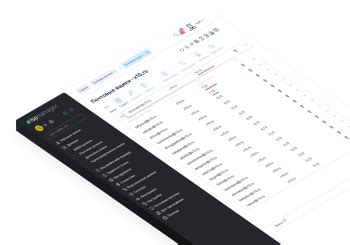
Настроить корпоративную почту на телефоне Samsung Андроид очень просто. Для этого следуйте инструкциям ниже:
| Шаг 1: | Откройте приложение "Почта" на вашем телефоне Samsung Андроид. |
| Шаг 2: | Нажмите на меню, расположенное в верхнем левом углу экрана. |
| Шаг 3: | Выберите "Настройки" из списка опций. |
| Шаг 4: | Прокрутите вниз и нажмите на "Добавить аккаунт". |
| Шаг 5: | Выберите "Другие" из списка предлагаемых почтовых провайдеров. |
| Шаг 6: | Введите адрес электронной почты и пароль от вашего корпоративного аккаунта. |
| Шаг 7: | Нажмите на кнопку "Далее" и дождитесь завершения настройки. |
Поздравляю! Вы успешно настроили корпоративную почту на телефоне Samsung Андроид. Теперь вы можете отправлять и получать письма с вашего корпоративного аккаунта прямо с вашего телефона.
На телефоне Samsung Андроид
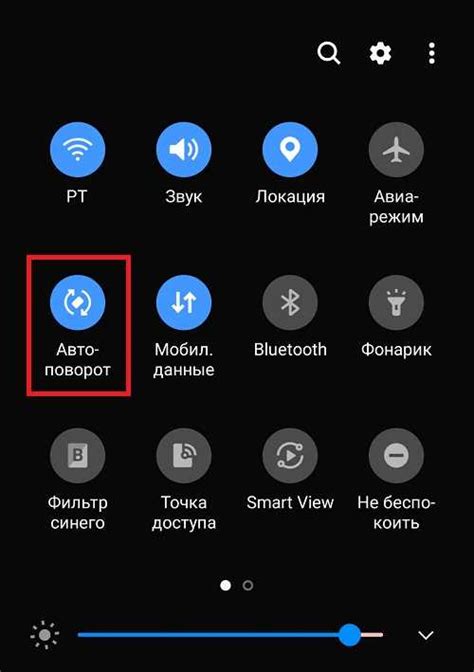
- Откройте приложение "Настройки" на своем телефоне Samsung Андроид.
- Перейдите в раздел "Аккаунты и резервное копирование".
- Выберите "Добавить аккаунт" или "Email" (в зависимости от версии ОС).
- Выберите тип аккаунта "Корпоративный" или "Exchange".
- Введите свой адрес электронной почты и пароль.
- Нажмите "Далее" и дождитесь завершения проверки учетных данных.
- Настройте дополнительные параметры, такие как синхронизация календаря и контактов, уведомления и другие.
- Нажмите "Готово" и ваша корпоративная почта будет настроена на телефоне Samsung Андроид.
Теперь вы сможете легко получать и отправлять электронные письма с вашего корпоративного аккаунта прямо с телефона Samsung Андроид.